Managed Google Play アカウント エンタープライズに登録する
Managed Google Play アカウント エンタープライズに登録して、Android デバイスでアプリケーションを管理する方法について説明します。
始める前に: IT 管理者は EMM、Google Workspace (旧称 G Suite)、管理ドメインに関連付けられていない Google アカウントを持っている必要があります。
Managed Google Play アカウント エンタープライズへの登録ワークフローは次のとおりです。
A. エンタープライズ・トークンを要求してアップロードします。エンタープライズ・トークン (マスター・サービス・アカウントの Google 資格情報) が、サービス・アカウント資格情報の作成、エンタープライズ固有のサービス・アカウントに必要な権限の有効化に必要です。このトークンにはユーザーが制限された権限が含まれ、MDM サーバー・インストールの一部ではありません。BigFix MCM 管理者にトークンを要求し、それをアップロードしたうえで、エンタープライズ・サービス・アカウントの作成プロセスを進める必要があります。
B. エンタープライズ・サービス・アカウントに登録し、Android デバイスを管理するプロセスを完了します。
A. エンタープライズ・トークンを要求してアップロードする
- BigFix 構成 URL (https://MDM-demo/config など) に移動します。この URL は MDM をインストールした場所を表しており、WebUI とは別の場所です。Android MDM サーバーのインストール時に G-Suite 以外のアカウントに設定した Android サーバー管理者のユーザー名とパスワードを入力し、「ログイン」をクリックします。
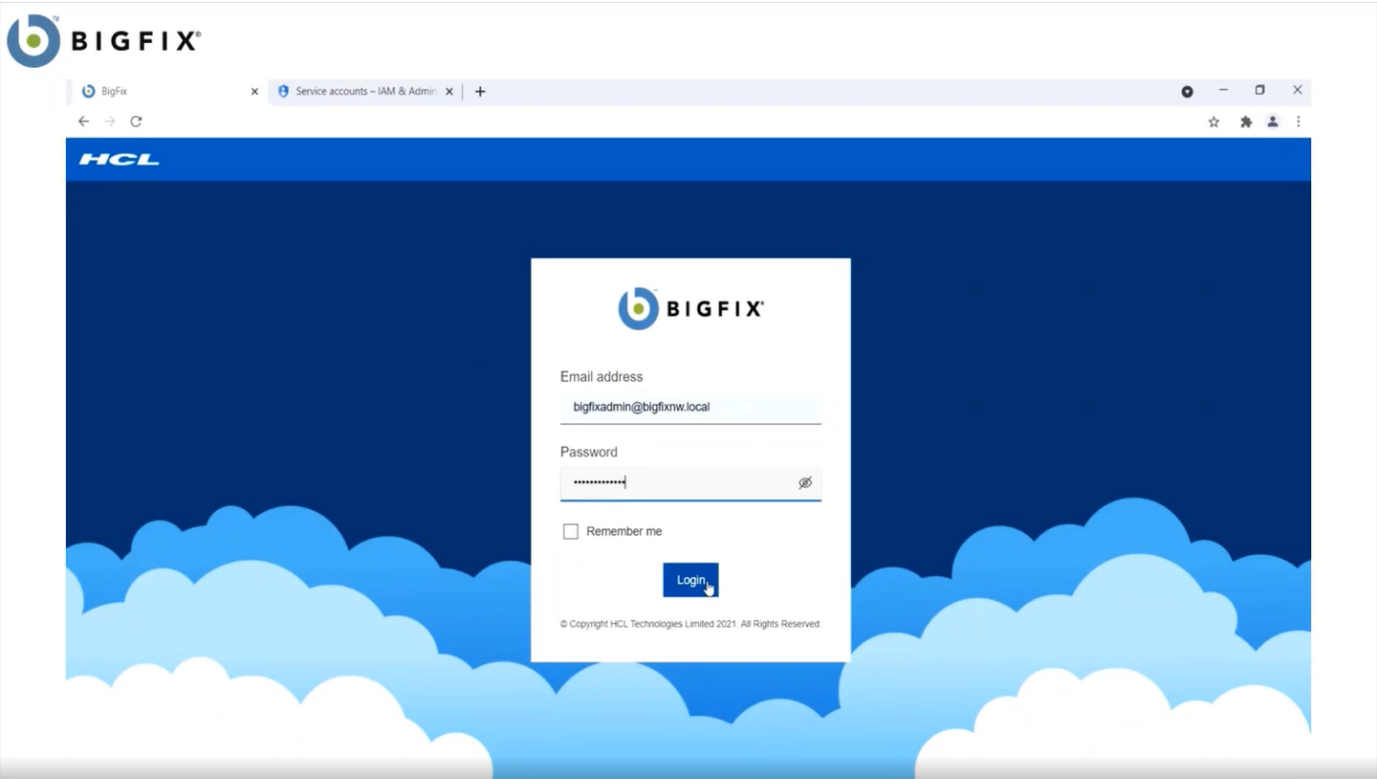
BigFix の管理を構成するページから、トークンを管理するオプションに移動し、トークンを要求するオプションをクリックします。
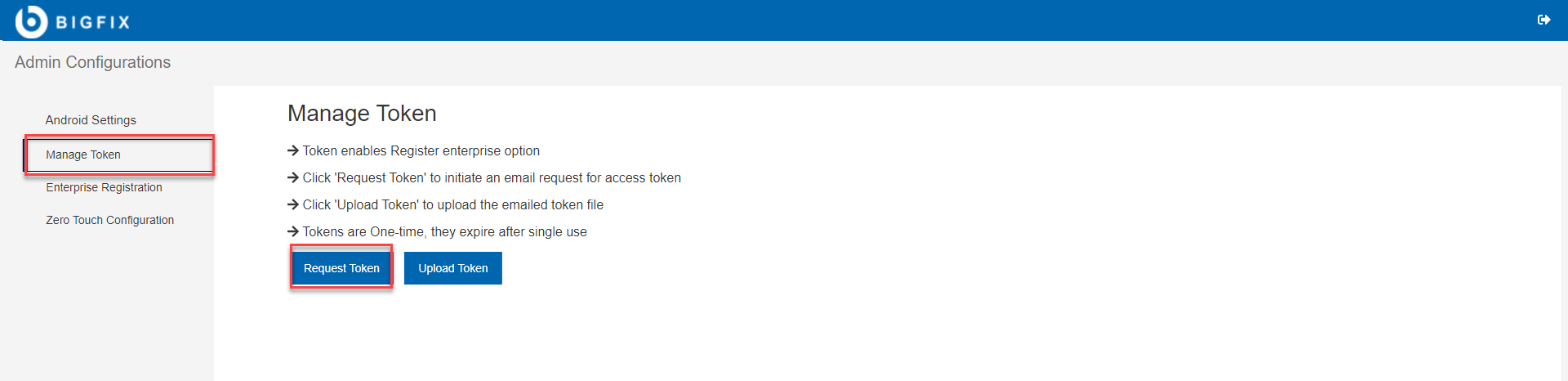 これにより、生成されたエンコード済みのシークレットとデプロイメントのシリアル番号を含む BigFix MCM 管理者への E メールがトリガーされます。
これにより、生成されたエンコード済みのシークレットとデプロイメントのシリアル番号を含む BigFix MCM 管理者への E メールがトリガーされます。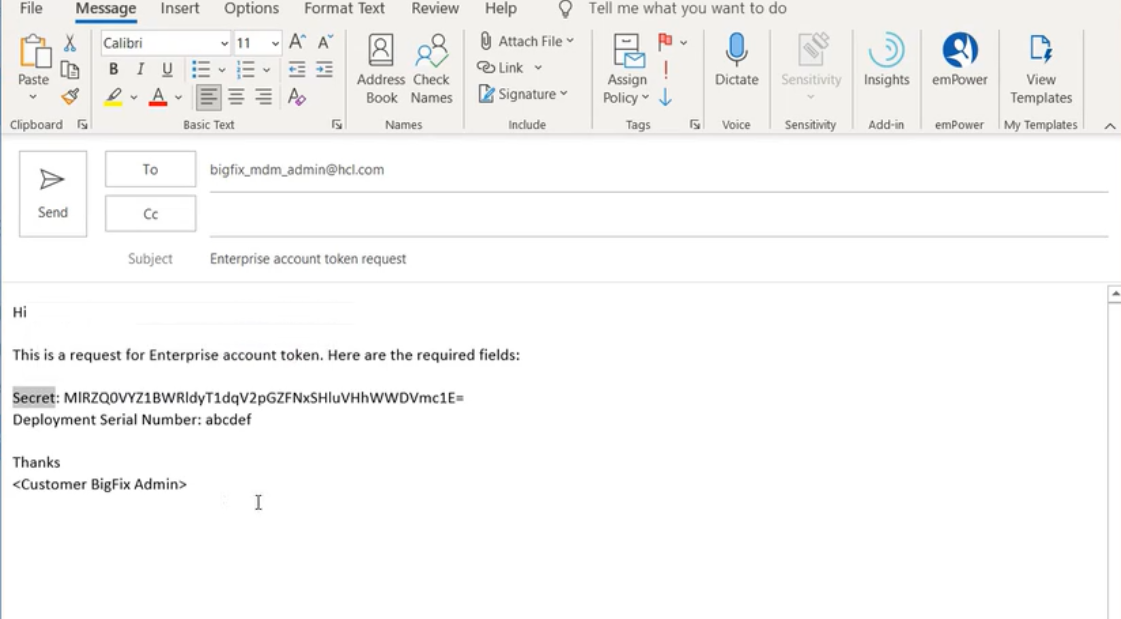
- エンコード済みのシークレットとデプロイメントのシリアル番号を含む E メールを BigFix MCM 管理者 (bigfix_mdm_admin@hcl.com) に送信します。BigFix MCM 管理者はこの情報を使用して、暗号化トークン・ファイル (FILE_2.enc)) を生成し、メールで返送します。
- BigFix MCM 管理者から暗号化トークン・ファイルを受領後、それをアップロードします。アップロードするには、BigFix の管理を構成するページでトークンを管理するオプションに移動し、「トークンのアップロード」をクリックします。トークンが正常にアップロードされると、正常に実行されたことを伝えるメッセージが表示され、エンタープライズ登録オプションの下の「登録」ボタンが有効になり、エンタープライズを登録できるようになります。
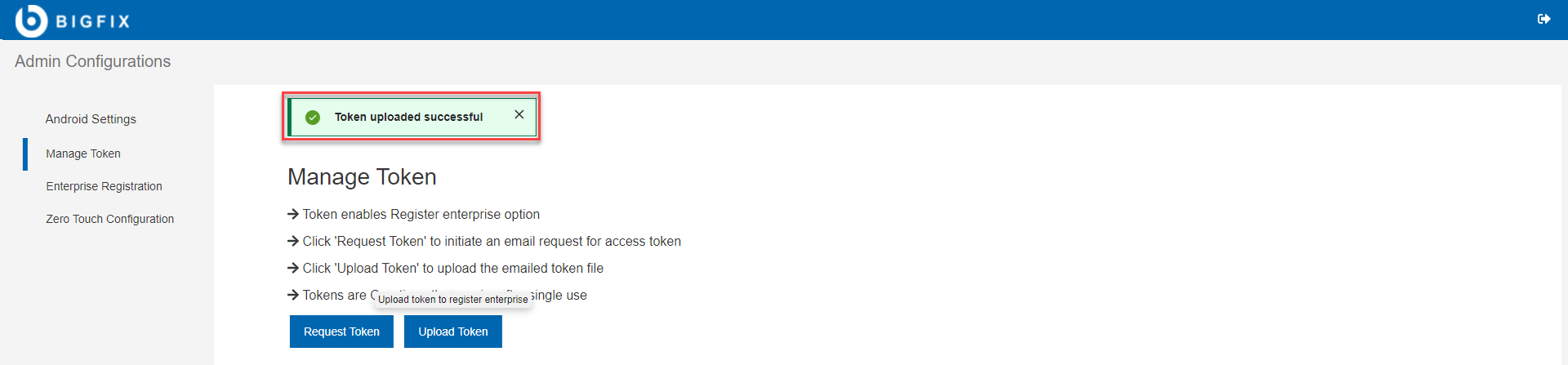
B. エンタープライズ・サービス・アカウントを登録する
- BigFix の構成 URL (https://MDM-demo/config などで、WebUI とは異なるもの) に移動します。組織の E メール ID とパスワードを入力し、「ログイン」をクリックします。
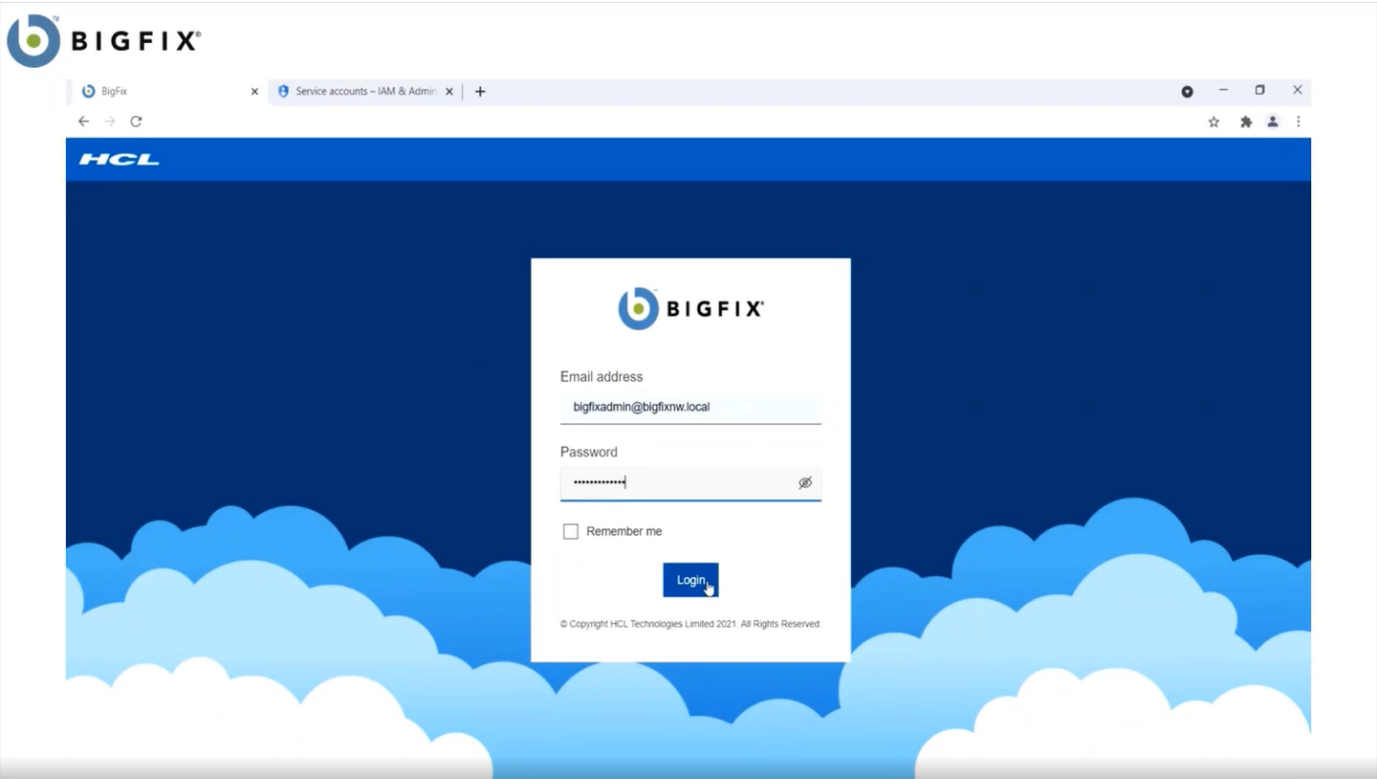
-
次の画面が表示されたら、必要な詳細情報を入力します。
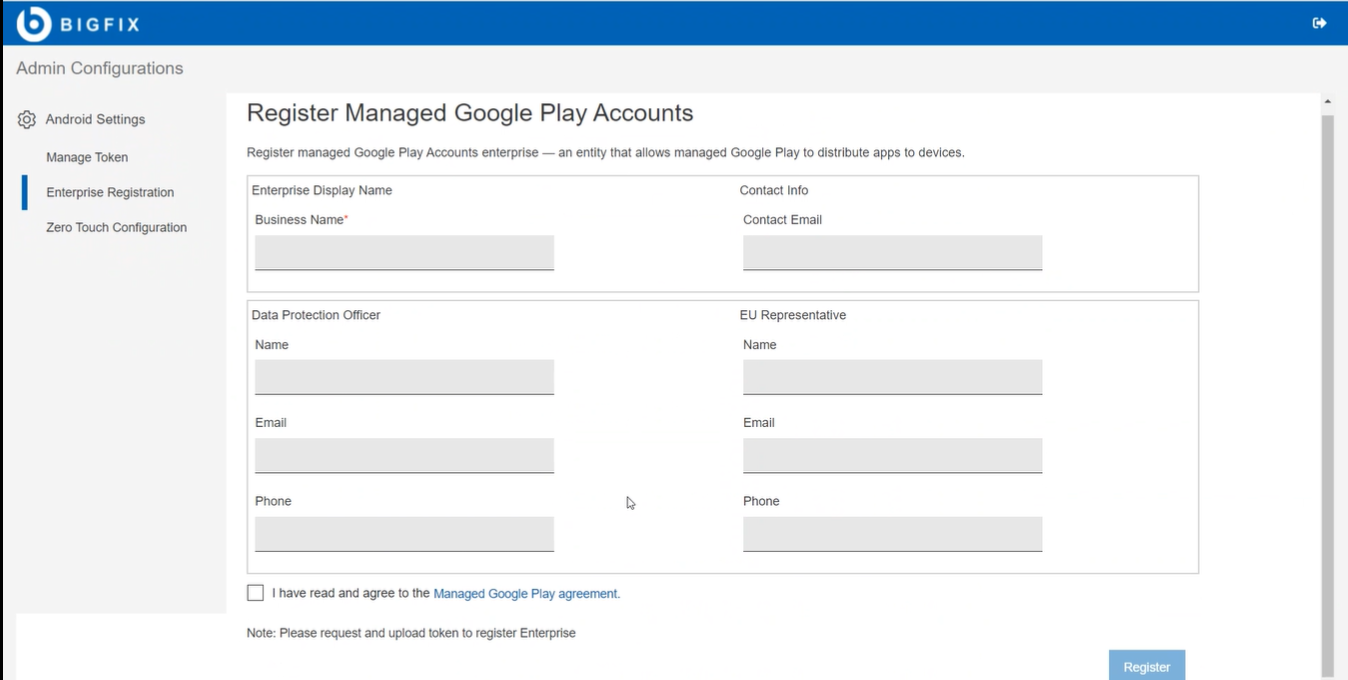
- ビジネス名: このフィールドは必須です。表示するビジネスの名前を入力します。
- データ保護責任者: これはオプションです。データ担当者の名前、E メール、電話番号を入力します。
- EU 代表: これはオプションです。企業を代表する人物の名前、E メール、電話番号を入力します。
- 連絡先情報: これはオプションです。企業での連絡先となる人物の E メールを入力します。注: 企業登録後に、データ保護担当者、EU 代表、連絡先情報の詳細を変更できます。
- Managed Google Play 利用規約の同意チェック・ボックスをオンにします。
- 「登録」 をクリックします。
サービス・アカウントが作成され、自動でプロビジョニングされます。
登録完了後、BigFix の管理を構成するページに、エンタープライズ ID、アカウント・タイプ、サービス・アカウント、その他すべての入力されたオプション情報が表示されます。
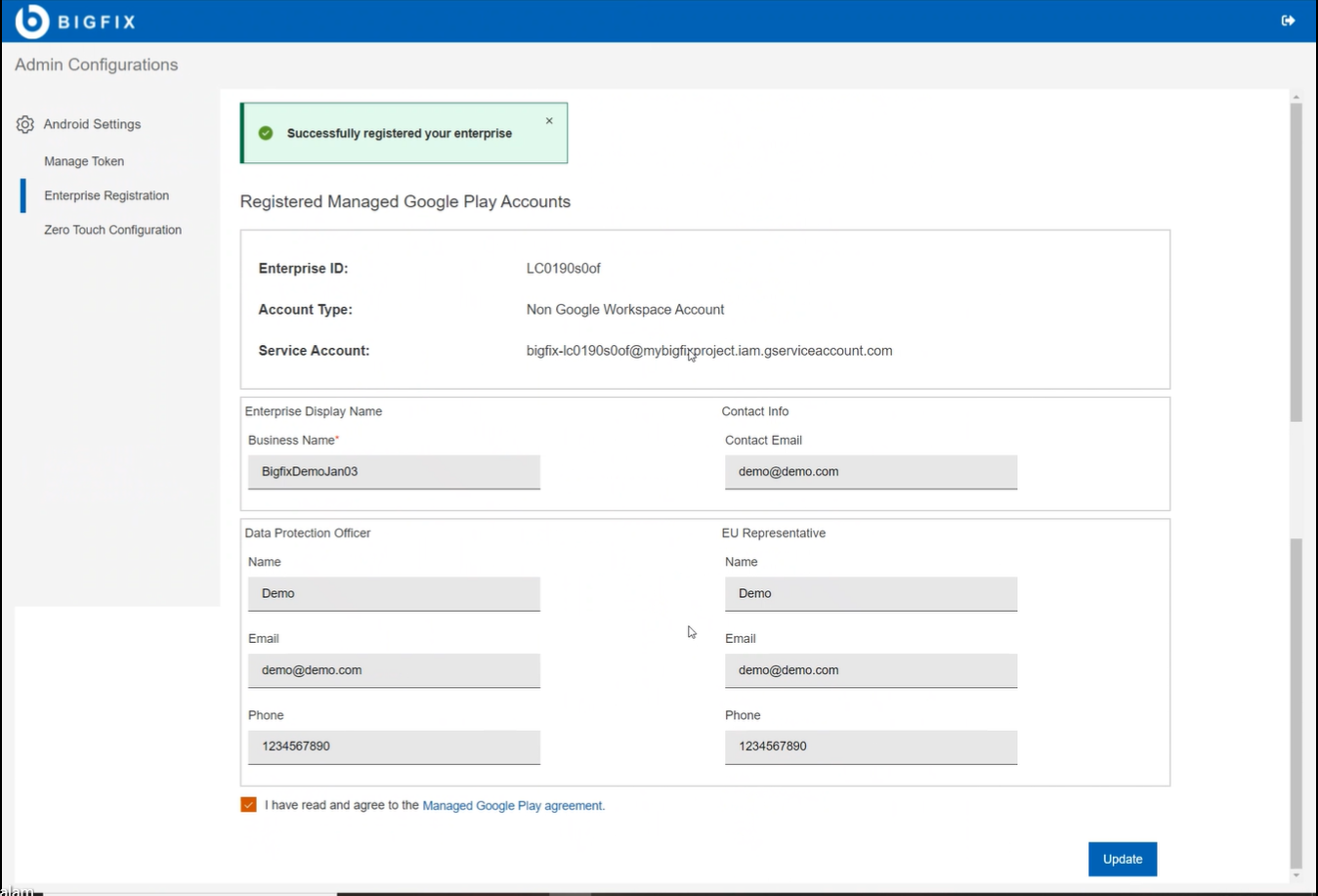
このプロセスにより、エンタープライズ・サービス・アカウント、サービス・アカウント資格情報が作成され、資格情報が暗号化されて、証明書ディレクトリーに保存されます。これで IT 管理者は作成されたエンタープライズ・アカウントに Android デバイスをプロビジョニングできるようになります。Managed Google Play アカウント (ユーザー・アカウント) は、デバイスのプロビジョニング時に自動的に作成されます。
-
情報の更新: 必要に応じて、データ保護担当者の詳細、EU 代表の詳細、連絡先 E メールなどのオプションのエンタープライズ情報を更新できます。このためには、以下の手順に従います。
- 必要な情報を更新します。
- Managed Google Play 利用規約の同意チェック・ボックスをオンにします。
- 「更新」をクリックします。